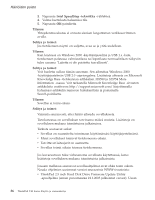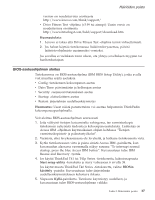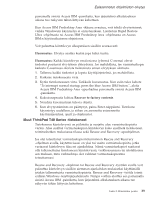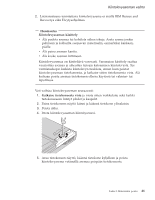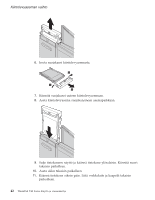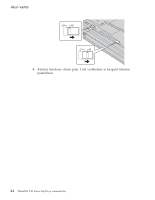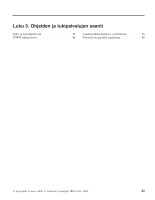Lenovo ThinkPad T43 (Finnish) Service and Troubleshooting guide for the ThinkP - Page 62
Kiintolevyaseman, vaihto
 |
View all Lenovo ThinkPad T43 manuals
Add to My Manuals
Save this manual to your list of manuals |
Page 62 highlights
Esiasennetun ohjelmiston elvytys Kun Rescue and Recovery -työtila avautuu, voit tehdä elvytystoimet, vaikka Windowsin käynnistys ei onnistuisikaan. Lisätietoja Rescue and Recovery -ohjelman toimintojen käytöstä on Access IBM -ohjelman käytönaikaisen ohjeen kohdassa "Tietojen varmistuskopiointi- ja palautustyökalut" tai "Rescue and Recovery -työtilan esittely". Voit palauttaa kiintolevyn alkuperäisen sisällön seuraavasti: Huomautuksia: 1. Jos optinen asema ei ole liitettynä ThinkPad-tietokoneeseen elvytyksen aikana, DVD-ohjelmisto ja CD-levyjen luontiohjelmisto eivät asennu. Asennuksen onnistumisen varmistamiseksi asenna optinen asema Ultrabay Slim -paikkaan ennen elvytystoimien aloitusta. 2. Elvytys saattaa kestää jopa kaksi tuntia. Huomautus: Kaikki kiintolevyn ensiöosiossa (yleensä C-asema) olevat tiedostot poistuvat elvytyksen yhteydessä. Ennen tietojen korvausta järjestelmä antaa kuitenkin mahdollisuuden tallentaa halutut tiedostot muihin tietovälineisiin. 1. Tallenna kaikki tiedostot ja lopeta käyttöjärjestelmä, jos mahdollista. 2. Katkaise tietokoneesta virta vähintään viideksi sekunniksi. 3. Kytke tietokoneeseen virta. Tarkkaile kuvaruutua. Paina Access IBM -painiketta, kun kuvaruudun vasemmassa alareunassa näkyy sanoma "To interrupt normal startup, press the blue Access IBM button". Kuvaruutuun tulee Rescue and Recovery -työtila. 4. Valitse vaihtoehto Järjestelmän palautus. 5. Valitse ensin vaihtoehto Kiintolevyn sisällön palautus tietokoneen valmistusajankohdan mukaiseksi ja sen jälkeen vaihtoehto Seuraava. 6. Noudata kuvaruutuun tulevia ohjeita. 7. Kun elvytystoiminto on päättynyt, paina Enter-näppäintä. Tietokone käynnistyy uudelleen, ja siihen on asennettu esiasennettu käyttöjärjestelmä, ajurit ja ohjelmistot. Kiintolevyaseman vaihto Voit lisätä tietokoneeseen tallennuskapasiteettia korvaamalla kiintolevyaseman kapasiteetiltaan suuremmalla kiintolevyasemalla, jonka voi hankkia Lenovo-jälleenmyyjältä tai -myyntineuvottelijalta. Huomautuksia: 1. Vaihda tietokoneen kiintolevyasema vain, kun hankit uuden aseman tai huollatat aseman. Kiintolevyaseman liittimet ja asemapaikka eivät kestä usein toistuvaa asemien vaihtoa. 40 ThinkPad T40 Series Käyttö ja vianmääritys